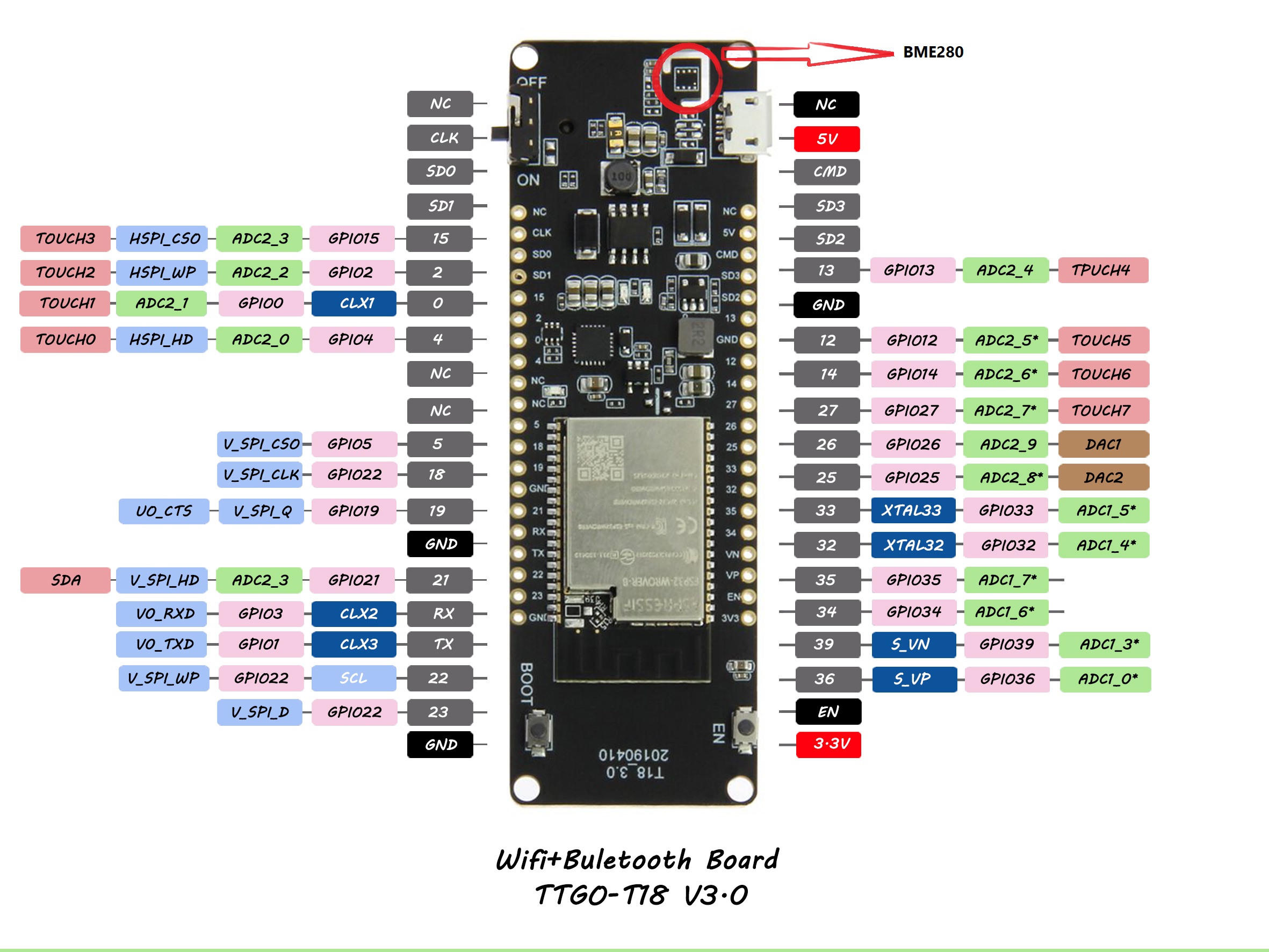برد TTGO T18 V3.0 :
این ماژول یک برد توسعه ESP32 می باشد . این برد دارای یک جا باتری 18650 است که می توان از آن برای تغذیه برد استفاده نمود . همچنین این برد قابلیت شارژ باتری را نیز دارد . از این برد در گره های پرتابل استفاده می شود . ماژول قرار گرفته بر روی این برد مدل ESP32 WROVE B می باشد که دارای 4MB حافظه Flash و 8MB حافظه PSRAM است . همچنین قابلیت پشتیبانی از ارتباط WiFi و بلوتوث نسخه 4 را دارد . به طور کلی ESP32 ها از استاندارد های IEEE802.11 ، P2P و TCP\IP پشتیبانی می کنند . همانند سایر برد های TTGO این برد نیز از کیفت ساخت بالایی بر خوردار است که می توانید از آن در پروژه های عملی و یا نمونه سازی استفاده کنید . با وجود پشتیبانی از باتری های 18650 و همچنین مد های Deep Sleep ماژول ESP32 می توانید ساعت ها و روزها توسط این برد پارامتر های محیطی را مخابره کنید . نکته جالب راجب به برد TTGO T Energy این است که بر روی PCB آن محل نصب سنسور BME280 در نظز گرفته شده است که می توانید سنسور را تهیه کرده و آن را بر روی برد لحیم کنید . در این آموزش نیز به راه اندازی سنسور BME280 توسط این برد خواهیم پرداخت .
برخی از مشخصات این برد به صورت زیر است :
- دارای هسته ESP32 WROVER B
- فرکانس کاری 240MHz
- 4MB حافظه Flash
- 8MB حافظه PSRAM
- قابلیت ارتباط WiFi در هردو حالت Client و Server
- پشتیبانی از 11 ، P2P و TCP\IP
- پشتیبانی از ارتباط بلوتوث نسخه 4
- دارای جا باتری 18650 جهت تامین تغذیه برد
- امکان شارژ باتری 18650
- 22 پین GPIO
- پشتیبانی از ارتباط های I2C ، UART ، SPI و…
- دارای آنتن PCB و عدم نیاز به آنتن خارجی
در تصویر زیر پین های TTGO T Energy نشان داده شده است . ناحیه ای که دور آن خط کشیده شده جای اتصال سنسور BME280 می باشد :
کد های راه اندازی BME280 برد TTGO T Energy :
#include <WiFi.h>
#include <WebServer.h>
#include <Wire.h>
#include <Adafruit_Sensor.h>
#include <Adafruit_BME280.h>
#define SEALEVELPRESSURE_HPA (1013.25)
Adafruit_BME280 bme;
float temperature, humidity, pressure, altitude;
/*Put your SSID & Password*/
const char* ssid = "نام وایفای خود را وارد کنید"; // Enter SSID here
const char* password = "رمز وایفای خود را وارد کنید"; //Enter Password here
WebServer server(80);
void setup() {
Serial.begin(115200);
delay(100);
bme.begin(0x76);
Serial.println("Connecting to ");
Serial.println(ssid);
//connect to your local wi-fi network
WiFi.begin(ssid, password);
//check wi-fi is connected to wi-fi network
while (WiFi.status() != WL_CONNECTED) {
delay(1000);
Serial.print(".");
}
Serial.println("");
Serial.println("WiFi connected..!");
Serial.print("Got IP: "); Serial.println(WiFi.localIP());
server.on("/", handle_OnConnect);
server.onNotFound(handle_NotFound);
server.begin();
Serial.println("HTTP server started");
}
void loop() {
server.handleClient();
}
void handle_OnConnect() {
temperature = bme.readTemperature();
humidity = bme.readHumidity();
pressure = bme.readPressure() / 100.0F;
altitude = bme.readAltitude(SEALEVELPRESSURE_HPA);
server.send(200, "text/html", SendHTML(temperature,humidity,pressure,altitude));
}
void handle_NotFound(){
server.send(404, "text/plain", "Not found");
}
String SendHTML(float temperature,float humidity,float pressure,float altitude){
String ptr = "<!DOCTYPE html> <html>\n";
ptr +="<head><meta name=\"viewport\" content=\"width=device-width, initial-scale=1.0, user-scalable=no\">\n";
ptr +="<title>ESP32 Weather Station</title>\n";
ptr +="<style>html { font-family: Helvetica; display: inline-block; margin: 0px auto; text-align: center;}\n";
ptr +="body{margin-top: 50px;} h1 {color: #444444;margin: 50px auto 30px;}\n";
ptr +="p {font-size: 24px;color: #444444;margin-bottom: 10px;}\n";
ptr +="</style>\n";
ptr +="</head>\n";
ptr +="<body>\n";
ptr +="<div id=\"webpage\">\n";
ptr +="<h1>ESP32 Weather Station</h1>\n";
ptr +="<p>Temperature: ";
ptr +=temperature;
ptr +="°C</p>";
ptr +="<p>Humidity: ";
ptr +=humidity;
ptr +="%</p>";
ptr +="<p>Pressure: ";
ptr +=pressure;
ptr +="hPa</p>";
ptr +="<p>Altitude: ";
ptr +=altitude;
ptr +="m</p>";
ptr +="</div>\n";
ptr +="</body>\n";
ptr +="</html>\n";
return ptr;
}
ابتدا سنسور BME280 را در محل نشان داده شده بر روی برد لحیم کنید . سپس کتابخانه های وارد شده در برنامه را نصب گنید . پس از پروگرام کردن برد وارد محیط Serial Monitor آردوینو IDE شوید و در آنجا IP را که نشان داده می شود را در مرورگر خود وارد کنید تا مقادیر به دست آمده از BME280 نشان داده شود . در ضمن می توانید یک باتری 18650 را در جاباتری برد قرار داده و آن را از سیستم جدا کنید .